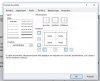grisan29
XLDnaute Accro
bonjour a tous
je suis cours de modification complète de mon classeur et la je bute surement a cause des cellules nommées qui sont dessous,
dans l'exemple que je vais vous présenter, j'ai un userform qui me sert a déplacer une ligne dans le devis
en choisissant dans la combobox dans quelle partie je veux la déplacée
une fois la partie choisie il le n° de la 1 ere ligne de cette partie qui s'affiche dans le textbox de droite ou je peux changer le n° si je veux pas que ma ligne se déplace dans celle afficher au départ
cet userform fonctionne très bien tant que la ligne a déplacer ne se trouve pas en bas du tableau, car dans ce cas le déplacement de la ligne amène aussi les bordures
et c'est la que je fait appel a vos lumières, car il ne faut pas que les bordures basses se déplace avec la ligne ou les lignes
en fait ce que j’essaie de faire c'est de recréer la bordure si elle a été effacer
comme ce que j'ai dit doit etre un peu flou, je vais joindre un classeur exemple
je suis cours de modification complète de mon classeur et la je bute surement a cause des cellules nommées qui sont dessous,
dans l'exemple que je vais vous présenter, j'ai un userform qui me sert a déplacer une ligne dans le devis
en choisissant dans la combobox dans quelle partie je veux la déplacée
une fois la partie choisie il le n° de la 1 ere ligne de cette partie qui s'affiche dans le textbox de droite ou je peux changer le n° si je veux pas que ma ligne se déplace dans celle afficher au départ
cet userform fonctionne très bien tant que la ligne a déplacer ne se trouve pas en bas du tableau, car dans ce cas le déplacement de la ligne amène aussi les bordures
et c'est la que je fait appel a vos lumières, car il ne faut pas que les bordures basses se déplace avec la ligne ou les lignes
en fait ce que j’essaie de faire c'est de recréer la bordure si elle a été effacer
comme ce que j'ai dit doit etre un peu flou, je vais joindre un classeur exemple
Pièces jointes
Dernière édition: